Guide pour iCareFone pour LINE
Guide pour Win
iCareFone pour LINE
iCareFone pour LINE
iCareFone pour LINE vous permet de sauvegarder vos messages de chat LINE, fichiers, images, vidéos, audios et plus encore sur iPhone en seulement quelques clics. iCareFone pour LINE accorde une grande importance à vos données personnelles. Aucune donnée ne sera capturée par le programme pendant le processus de sauvegarde.
Étape 1 Installer et connecter l'appareil
Téléchargez et installez Tenorshare iCareFone pour LINE sur votre ordinateur et connectez votre appareil. Vérifiez les informations sur l'appareil de sauvegarde et cliquez sur le bouton « Sauvegarder maintenant ».

Étape 2 Sauvegarde des données LINE
Maintenant, iCareFone pour LINE va commencer à sauvegarder vos données LINE. Veuillez ne pas déconnecter votre appareil pendant que la sauvegarde est en cours. Attendez patiemment la fin du processus.

Étape 3 Sauvegarde réussie
Maintenant, iCareFone pour LINE a réussi à sauvegarder les données LINE. Vous pouvez choisir de visualiser la sauvegarde, puis de restaurer/exporter les données.

Étape 1 Installer iCareFone pour LINE et connecter l'appareil
Téléchargez et installez iCareFone pour LINE sur votre ordinateur et connectez votre appareil. Choisissez ensuite « Sauvegarde » dans le menu de gauche. Vérifiez le modèle de votre appareil, puis cliquez sur « Sauvegarder maintenant » pour continuer.
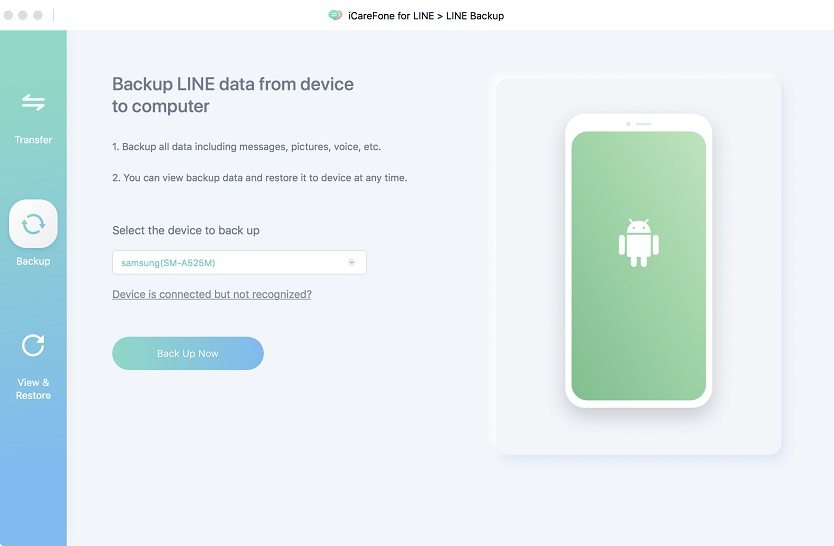
Étape 2 Sauvegarder sur Google Drive
Avant de commencer la sauvegarde des données LINE Android sur l'ordinateur, veuillez d'abord sauvegarder LINE sur Google Drive comme montré dans la capture d'écran.
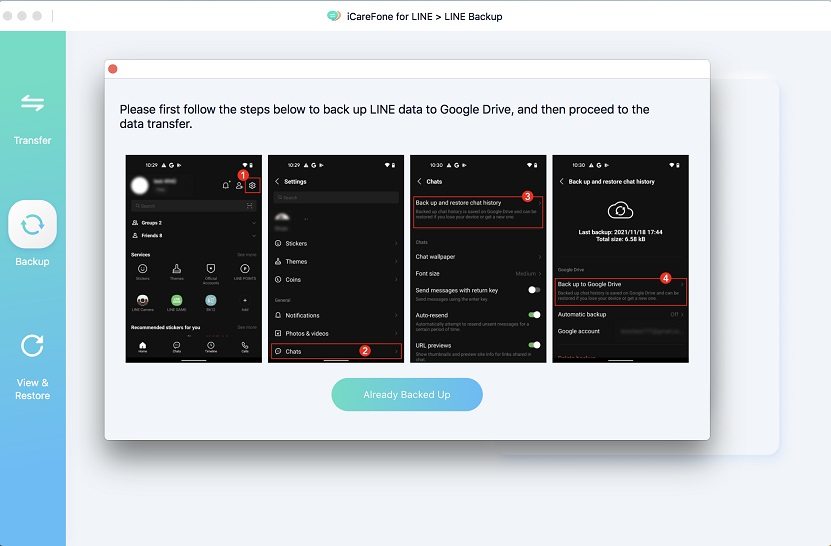
Étape 3 Autoriser le compte
Scannez le code QR affiché à l'écran avec votre compte LINE sur votre appareil Android et entrez le code d'autorisation sur votre appareil. Sans cette autorisation, le programme ne pourra pas sauvegarder les données LINE sur votre ordinateur.
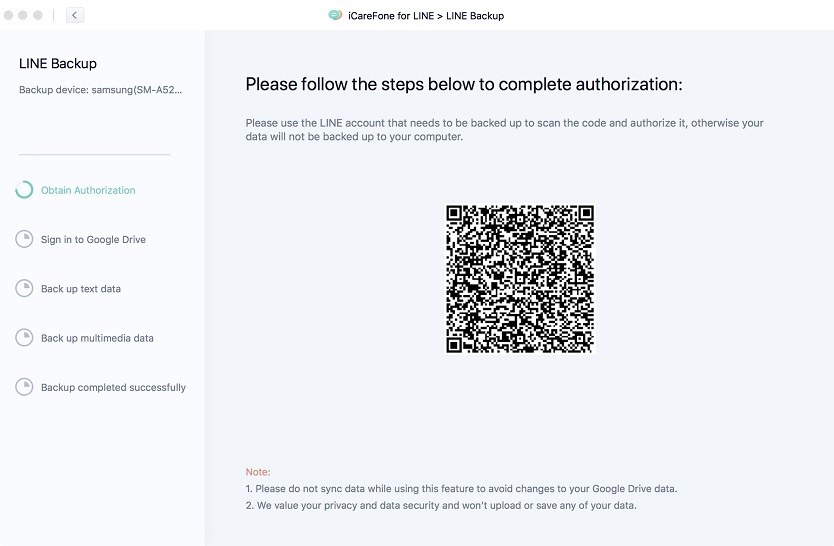
Étape 4 Se connecter à Google Drive
Après une autorisation réussie, veuillez vous connecter au compte Google Drive lié à votre sauvegarde LINE. Nous proposons 2 types de connexion : Connexion locale et Connexion Cloud (plus recommandée).
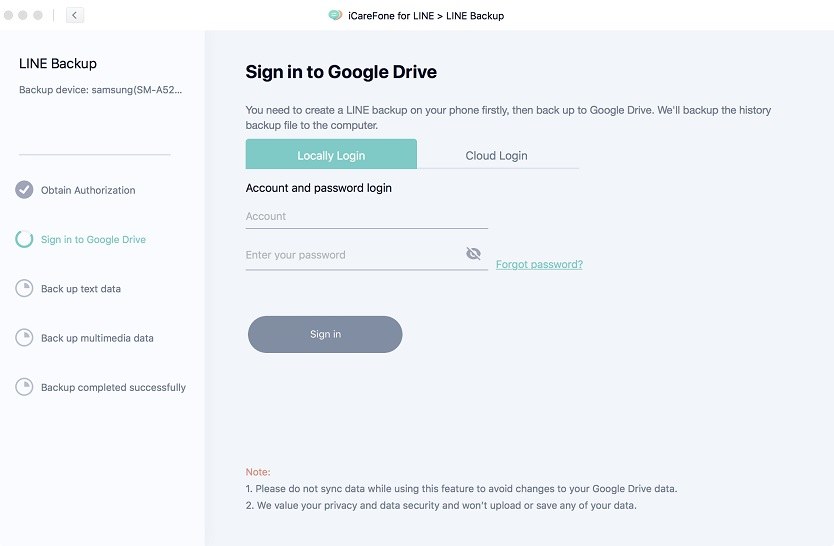
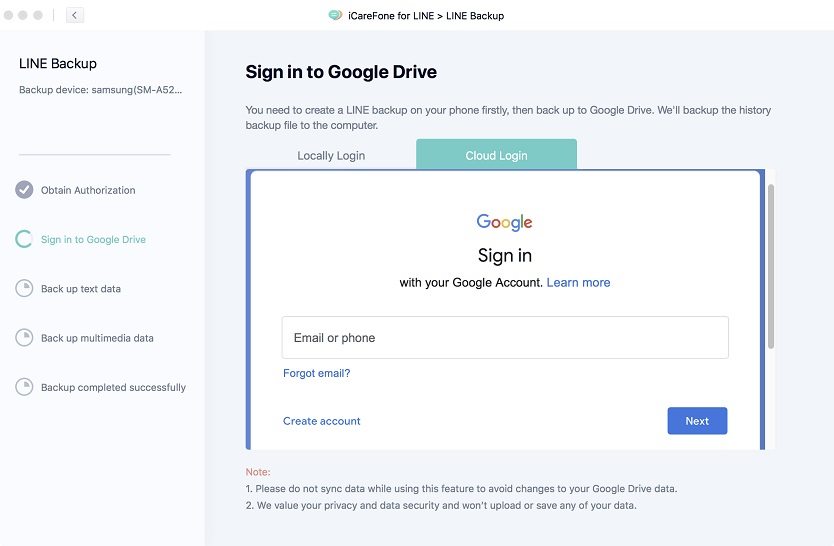
Étape 5 Sauvegarder les données textuelles LINE
Le programme commence maintenant à sauvegarder les données textuelles LINE sur votre ordinateur. Pendant ce processus, veuillez ne pas déconnecter votre appareil.
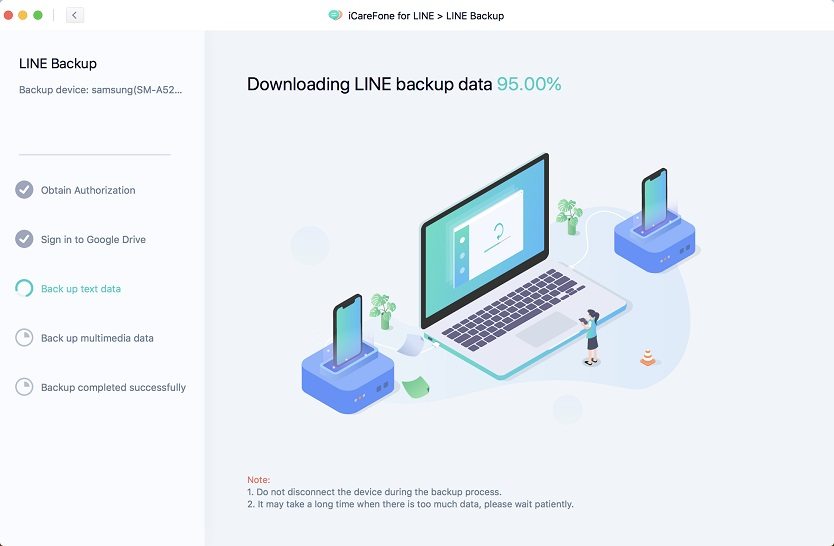
Étape 6 Sauvegarder les données multimédia LINE
Lorsque les données textuelles sont sauvegardées avec succès, iCareFone pour LINE commencera à sauvegarder les données multimédia LINE. Veuillez patienter patiemment.
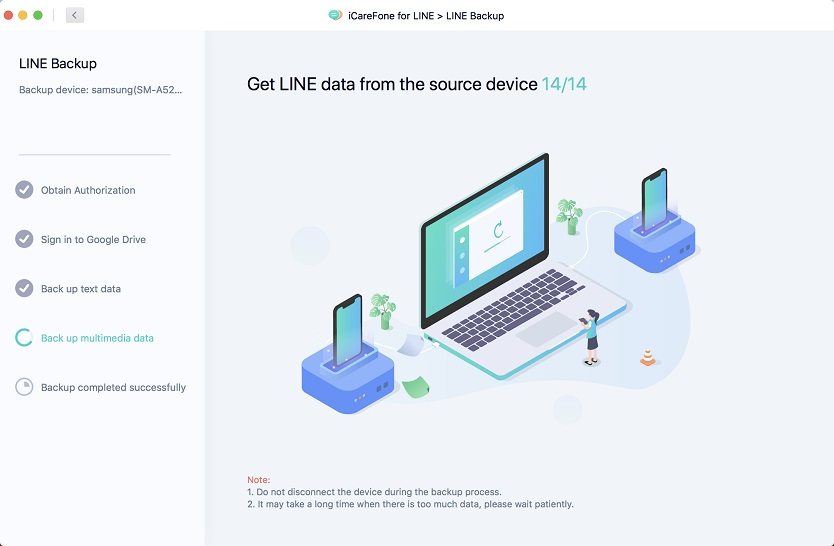
Étape 7 Sauvegarde réussie
Maintenant, toutes les données ont été sauvegardées avec succès. Vous pouvez consulter le fichier de sauvegarde et le restaurer sur votre appareil iOS/Android à tout moment.
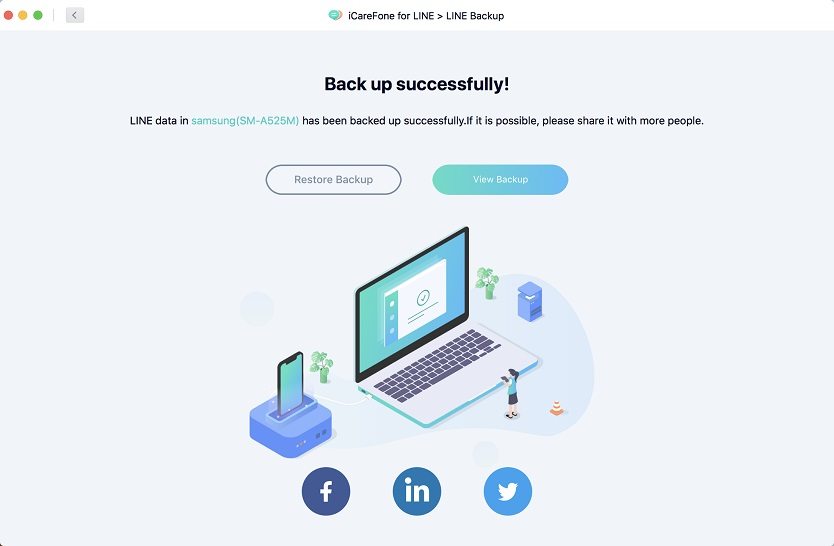
Cette page est-elle utile ?
Besoin d'aide ?
Contactez notre équipe d'assistance, et nous vous répondrons dans un délai de 24 heures les jours ouvrables.
Nous contacter